WordPress 웹 사이트를 백업하는 방법
게시 됨: 2019-11-26WordPress 사이트를 매일, 매주 또는 매월 백업하는 것은 WordPress 웹 사이트를 실행할 때 할 수 있는 가장 현명한 일 중 하나입니다.
전체 웹사이트를 잃을 수 있는 상황이 몇 가지 있습니다. 해킹, 테마 업데이트 및 기타 여러 작업으로 인해 웹사이트가 손상될 수 있습니다.
이러한 이유로 WordPress 웹 사이트를 정기적으로 백업하는 것이 좋습니다.
이 기사에서는 WordPress 웹 사이트를 올바르게 백업하고 복원하는 방법을 보여 드리겠습니다. 사이트를 백업하는 데 사용할 수 있는 몇 가지 방법이 있으며 다음과 같습니다.
방법 1: 호스트 사용
많은 플러그인을 설치하기 전에 WordPress 호스트에 이미 예약된 백업이 있을 수 있습니다.
호스트에 cPanel이 있는 경우(대부분의 경우) 이미 웹사이트의 매일 백업을 받고 있는 것입니다. cPanel에 로그인하고 백업 모듈을 찾으십시오.
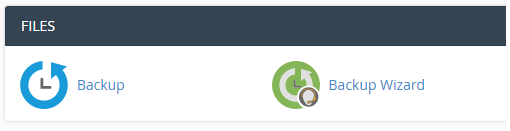
백업 아이콘을 클릭하면 지난 14일 동안의 백업을 보고, 관리하고, 복원할 수 있습니다.
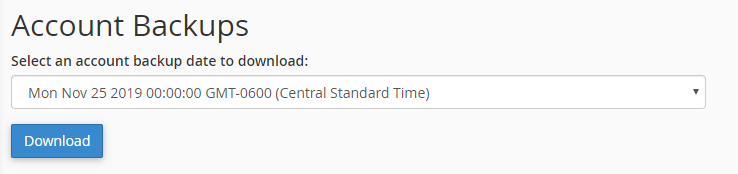
복원할 특정 백업을 다운로드하려면 드롭다운을 클릭하고 날짜를 선택한 다음 다운로드 버튼을 클릭합니다. 이 파일을 사용하여 cPanel의 백업 페이지에 파일을 업로드하고 복원할 수 있습니다.
단순히 홈 디렉토리(파일) 또는 데이터베이스를 다운로드하려는 경우 아래에서 부분 백업을 다운로드할 수 있습니다.
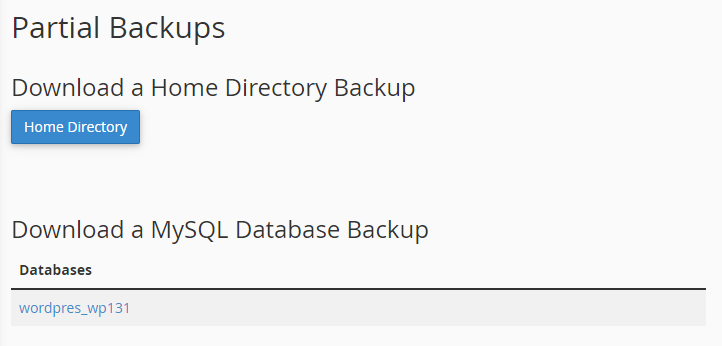
주요 웹사이트를 변경하거나 마이그레이션하기 전에 부분 백업을 다운로드하는 것이 좋습니다.
cPanel로 복원하는 방법
cPanel이 없거나 호스팅 제공업체에 백업이 없는 경우 무료 플러그인을 사용하여 정기적으로 백업을 생성할 수 있습니다.
방법 2: 플러그인 사용
플러그인을 사용하면 WordPress 백업 및 복원을 자동화하고 단순화할 수 있습니다. UpdraftPlus는 WordPress 웹사이트를 Dropbox, Google Drive, Amazon S3 등과 같은 여러 클라우드 위치에 정기적으로 백업할 수 있는 최고의 백업 플러그인 중 하나입니다.
무료 워드프레스 SEO 분석
WordPress 웹사이트에 더 많은 트래픽을 원하십니까? 무료 WordPress SEO 분석을 통해 트래픽을 개선하여 온라인 판매를 늘릴 수 있는 방법을 확인하십시오.
플러그인 설치 및 설정은 쉽습니다. 플러그인 관리자로 이동하여 UpdraftPlus를 검색한 다음 설치 및 활성화를 클릭하세요.

플러그인을 활성화한 후 설정->UpdraftPlus 백업으로 이동하여 WordPress 웹사이트를 백업, 마이그레이션 또는 복제합니다.
일회성 백업을 만들려면 대시보드에서 지금 백업 버튼을 클릭하기만 하면 됩니다.
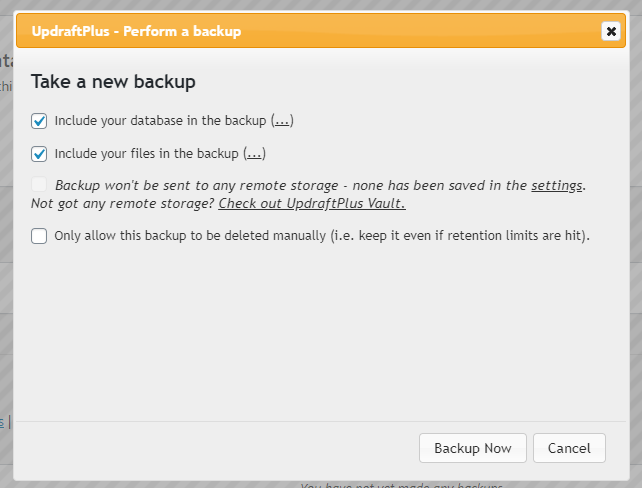
사이트 크기에 따라 몇 분 동안 실행됩니다. 완료되면 아래의 기존 백업 표에서 백업을 볼 수 있습니다.
버튼을 클릭하기만 하면 각 백업을 다운로드할 수 있습니다.
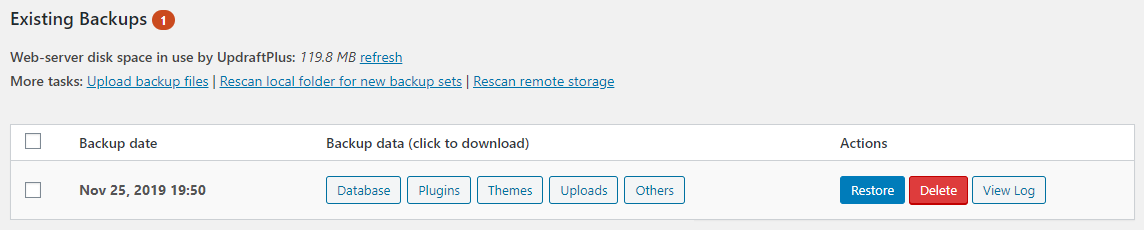
설정한 간격으로 데이터베이스와 파일을 자동으로 백업하려면 UpdraftPlus의 설정 섹션으로 이동하십시오. 파일, 데이터베이스에 대한 간격을 설정하고 데이터를 저장할 위치를 선택하는 몇 가지 옵션이 표시됩니다.
트래픽이 많은 사이트가 있는 경우 매일 백업하고 소규모 사이트의 경우 매주 백업하는 것이 좋습니다.
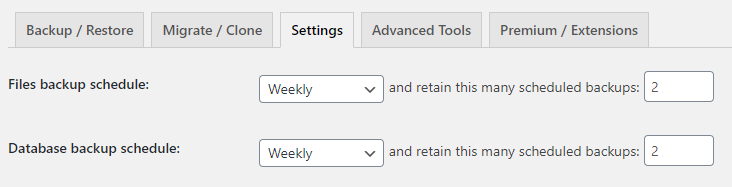

다음으로 파일을 저장할 위치를 선택해야 합니다. 선택할 수 있는 몇 가지 다른 옵션이 있습니다. 더 쉬운 것은 아마도 Google 드라이브 일 것이므로 그 방법을 알려 드리겠습니다.
Google 드라이브 아이콘을 선택한 다음 아래로 스크롤하여 저장을 클릭합니다.
Google 드라이브를 백업 소스로 연결할 수 있는 팝업이 나타납니다.
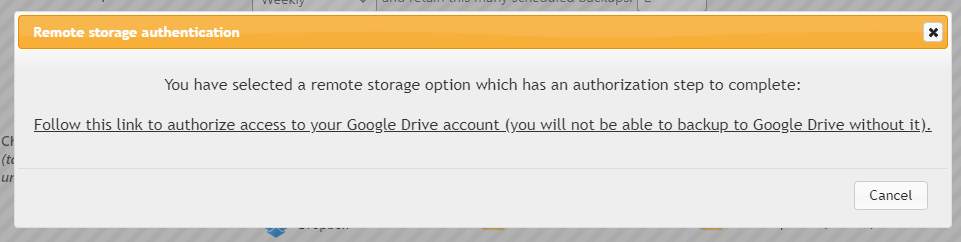
팝업의 링크를 클릭하여 WordPress 사이트에서 Google 드라이브 계정을 인증합니다.
마지막으로 설정을 확인하는 화면이 표시됩니다.
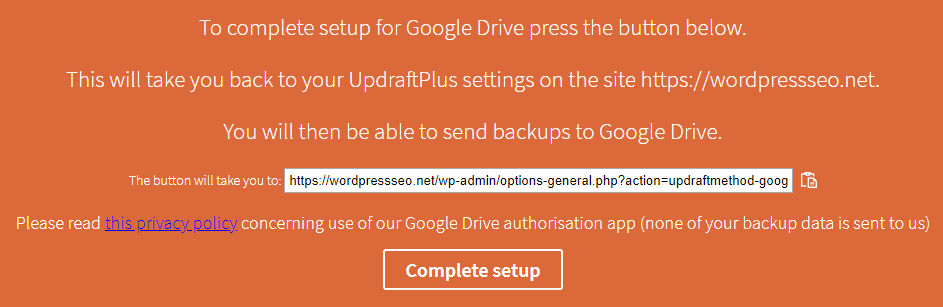
URL이 올바른지 확인한 다음 설정 완료를 클릭합니다.
그리고 그게 다야!
이제 웹사이트가 매주 자동으로 백업되어 Google 드라이브 폴더에 저장됩니다. 모든 백업이 나열된 테이블에서 기존 백업을 볼 수 있습니다.
플러그인으로 복원하는 방법
이 플러그인으로 복원하는 것은 매우 쉽습니다!
백업 목록에서 복원하려는 날짜를 찾고 복원 버튼을 클릭하기만 하면 됩니다! 사이트를 해당 날짜의 상태로 정확하게 복원합니다.
방법 3: 수동 백업
이전 방법을 수행할 수 없는 경우에는 항상 수동으로 수행할 수 있습니다. 이는 조금 더 어렵습니다.
전체 웹사이트를 다운로드하려면 2단계를 거쳐야 합니다.
먼저 FTP를 통해 모든 파일을 다운로드한 다음 PHPMyAdmin에서 데이터베이스를 다운로드해야 합니다.
파일을 다운로드하려면 FTP(파일 전송 프로토콜) 클라이언트가 필요합니다. 저는 Filezilla를 사용하며 파일 다운로드 및 업로드에 잘 작동합니다.
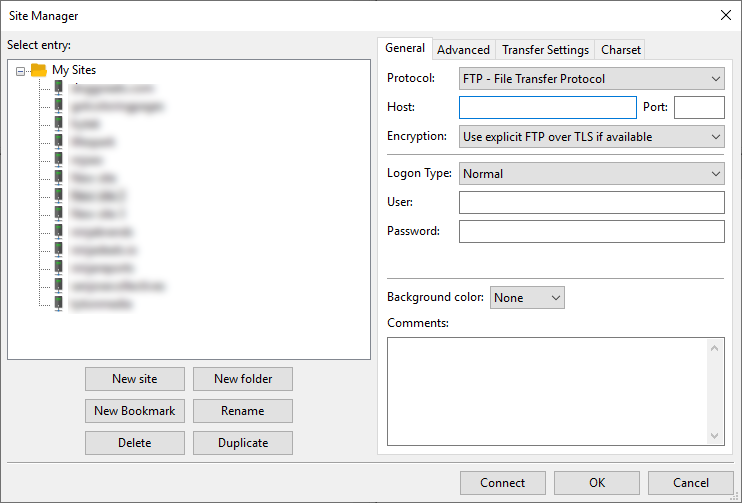
사이트에 연결하려면 다음 세부 정보가 필요합니다.
- 호스트 이름
- 포트
- 사용자 이름
- 비밀번호
호스팅 cPanel 또는 대시보드에서 이 정보를 얻을 수 있어야 합니다. cPanel에서 FTP 계정 링크를 찾고 새 FTP 계정을 만들 수 있습니다.
호스트에서 FTP 클라이언트로 FTP 세부 정보를 복사하고 사이트에 연결을 클릭합니다.
아래 파일과 유사한 파일이 표시되어야 합니다.
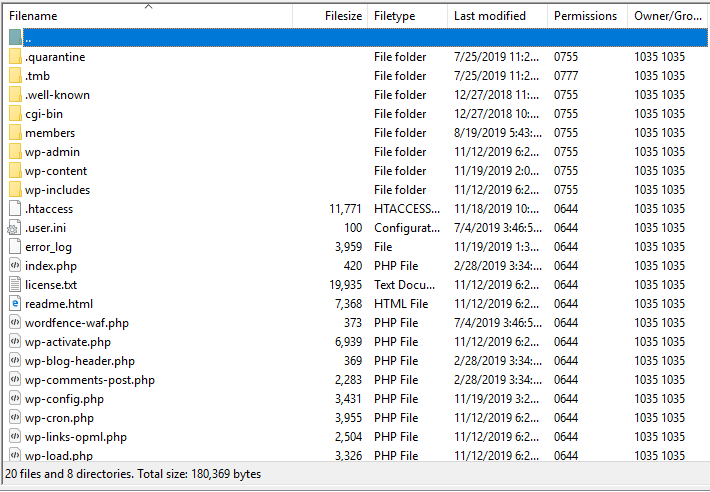
모든 파일을 선택하고 로컬 컴퓨터에 다운로드하기만 하면 됩니다. 백업 날짜를 폴더 이름으로 사용하여 폴더를 만드는 것이 좋습니다. 이렇게 하면 언제 다운로드되었는지 알 수 있습니다.
이제 모든 파일이 있으므로 데이터베이스를 다운로드해야 합니다.
cPanel 또는 호스트 관리자로 이동하여 PHPMyAdmin을 찾으십시오. 여기에서 WordPress 웹사이트의 모든 동적 데이터가 포함된 데이터베이스를 생성, 관리 및 내보낼 수 있습니다.
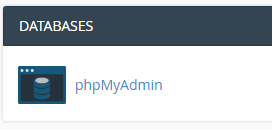
phpMyAdmin에서 왼쪽의 데이터베이스를 클릭하거나 상단의 데이터베이스 탭을 클릭한 다음 올바른 데이터베이스를 선택합니다.
WordPress 웹 사이트에서 사이트에 대한 중요한 데이터를 저장하는 데 사용하는 모든 테이블 목록이 표시됩니다. 아래로 스크롤하여 모두 체크박스를 선택한 다음 드롭다운에서 '내보내기'를 선택합니다.
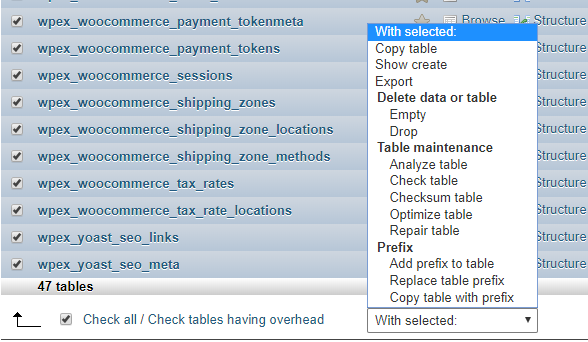
전체 데이터베이스를 내보내려면 빠른 내보내기 방법을 선택한 다음 이동 버튼을 클릭하여 WordPress 데이터베이스 내보내기를 시작하십시오.

WordPress 데이터베이스가 브라우저에서 다운로드를 시작합니다. 대용량 데이터베이스는 완전히 다운로드하는 데 최대 15분이 소요될 수 있지만 일반적으로 크기가 매우 작아 몇 초 안에 다운로드해야 합니다.
이제 전체 사이트를 수동으로 내보냈습니다!
수동으로 복원하는 방법
사이트를 복원하려면 이전에 다운로드한 모든 파일을 다시 업로드한 다음 다운로드한 MySQL 데이터베이스도 업로드해야 합니다.
마무리
결론적으로 WordPress 웹 사이트를 백업하는 방법에는 여러 가지가 있습니다. 해킹, 버그 또는 WordPress 업데이트로 인해 사이트를 더 이른 날짜로 복원해야 할 때를 알 수 없습니다.
웹 사이트를 잃지 않도록 마지막 날, 몇 달, 몇 주 동안 백업을 유지하는 것이 항상 현명한 생각입니다.
이러한 방법이 WordPress 웹사이트를 백업하는 데 도움이 되었다면 이 기사를 공유하고 아래에 댓글을 남겨주세요!
